如何听到电脑麦克风里的声音?设置步骤是什么?
游客 2025-03-24 19:20 分类:数码产品 14
想实时听到电脑麦克风捕捉到的声音,是使用电脑录音或直播前的基本需求。但是,这个简单的需求有时会因为各种设置问题变得复杂。本文将详细介绍如何设置电脑,以确保你能顺利听到麦克风中的声音,并涵盖一些常见的解决方案。
初步检测:确保麦克风功能正常
在进行任何设置之前,确认麦克风连接无误且处于工作状态是非常重要的。
检查硬件连接
请确保麦克风已经正确连接到电脑。对于有线麦克风,确认连接线牢固地插入了麦克风和电脑的对应插孔。对于无线麦克风,检查电源和无线信号接收是否正常。
利用Windows声音检测器
在Windows系统中,你可以使用内置的“声音”检测工具来测试麦克风。操作步骤如下:
1.打开控制面板中的“硬件和声音”部分。
2.选择“声音”设置,然后点击“录制”标签。
3.寻找你的麦克风设备,在它上面点击右键,选择“属性”。
4.在“级别”选项卡中,你可以调整麦克风的音量。
5.在“侦听”选项卡中启用“侦听此设备”,你的电脑音箱或耳机中应该能听到麦克风捕获的声音。
利用Mac系统内置麦克风测试
在Mac操作系统中,测试麦克风的步骤如下:
1.打开系统偏好设置,选择“声音”。
2.转到“输入”标签页,这里你可以看到各个输入设备的电平监控。
3.调整输入音量,然后说话,确保有声音电平的变动。

设置步骤:听到电脑麦克风里的声音
如果你已经确认麦克风硬件和基本设置正常,并且希望听到从电脑上播放的声音,可以按以下步骤操作:
对于Windows系统用户
1.打开音量混合器:右击屏幕右下角的音量图标,选择“打开音量混合器”。
2.找到麦克风设备:在弹出的窗口中找到你的麦克风设备。
3.启用麦克风设备:确保麦克风的静音按钮没有被激活,并适当调整麦克风的音量滑块,使声音可以清晰地输出。
对于Mac系统用户
1.打开音频MIDI设置:在系统偏好设置中找到“音频MIDI设置”。
2.选择输出设备:在“输出”标签下,选择你希望用于播放声音的设备,通常为内置扬声器或外接耳机。
3.测试声音输出:点击播放按钮,然后开始说话,你可以观察到声音电平的变化。
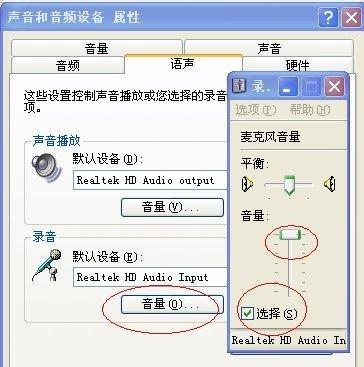
常见问题及解决方法
问题一:没有声音输出
解决方法:确保在你的音频设置中已经启用了麦克风,并正确选择了播放设备。如果问题依旧,尝试重装驱动程序或者检查麦克风设备是否损坏。
问题二:声音输出延迟
解决方法:如果播放的声音有延迟,尝试降低系统资源的使用率,关闭不必要的程序。调整缓存大小或选择更高性能的输出设备也可能有助于解决延迟问题。
问题三:声音输出过小
解决方法:检查麦克风的硬件音量调节旋钮。在软件层面,可以在声音设置中适当提高麦克风的增强和增益设置。
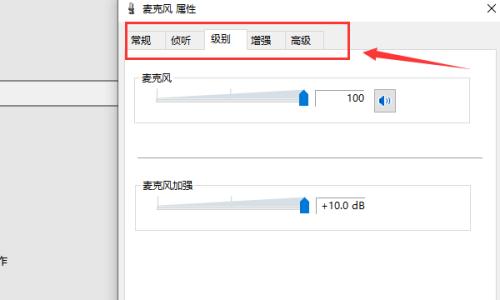
扩展阅读:深入理解音频设置
在完成基本的音频设置后,更深入的理解可以帮助你更好地控制麦克风的使用效果。了解音频采样率和位深度对于录音质量的影响,怎样使用不同的音频效果器等等。
结尾
通过上述步骤,你应该可以在电脑上设置并听到麦克风的声音了。如果遇到任何问题,请参考相关解决方法进行排查。同时,了解音频设备和软件的一些基础知识,也对提升使用体验大有帮助。希望这篇文章能帮助你顺利完成所需的音频设置,享受更好的音频体验。
版权声明:本文内容由互联网用户自发贡献,该文观点仅代表作者本人。本站仅提供信息存储空间服务,不拥有所有权,不承担相关法律责任。如发现本站有涉嫌抄袭侵权/违法违规的内容, 请发送邮件至 3561739510@qq.com 举报,一经查实,本站将立刻删除。!
相关文章
- 如何关闭电脑麦克风的输入声音? 2025-04-03
- 电脑麦克风无声音是什么问题?如何检测和修复? 2025-04-01
- 电脑开麦声音模糊?如何提高麦克风音质? 2025-03-16
- 电容麦与普通麦克风的区别(音频捕捉效果) 2025-01-12
- 手机麦克风坏了如何判断(简单方法让你轻松辨别手机麦克风是否损坏) 2024-11-30
- 消除麦克风回音的有效方法(解决麦克风回音问题) 2024-11-07
- 电脑无法检测到麦克风的原因及解决方法(揭秘电脑无法检测麦克风的常见问题与解决方案) 2024-10-29
- 打造专业级音乐录音室的步骤(以多麦克风歌房创建为例) 2024-10-03
- 如何测试麦克风声音是否正常(简便有效的麦克风测试方法) 2024-08-14
- 电脑麦克风没有声音的解决方法(如何设置电脑麦克风以恢复声音) 2024-07-23
- 最新文章
- 热门文章
-
- 苹果笔记本怎么打乘号?如何在苹果笔记本上输入乘号?
- xr手机拍照如何设置才好看?
- 手机贴膜后如何拍照更清晰?
- 电脑手表通话时声音如何打开?操作步骤是什么?
- 如何将违法拍摄的照片安全传送到他人手机?传输过程中需注意哪些隐私问题?
- 投影仪B1与B2型号之间有何区别?
- 电脑音响声音小且有杂音如何解决?
- 苹果拍投影仪变色怎么解决?投影效果如何调整?
- 使用siri拍照时如何显示手机型号?设置方法是什么?
- 新电脑无声音驱动解决方法是什么?
- 投影仪如何连接点歌机?连接过程中遇到问题如何解决?
- 笔记本电脑如何查看电子课本?
- 苹果手机拍照出现黑影怎么处理?如何去除照片中的黑影?
- 贝米投影仪性价比如何?
- 电脑黑屏怎么关机重启?遇到黑屏应该怎么办?
- 热评文章
-
- 梁山108好汉的绰号有哪些?这些绰号背后的故事是什么?
- 网页QQ功能有哪些?如何使用网页QQ进行聊天?
- 鬼武者通关解说有哪些技巧?如何快速完成游戏?
- 恶梦模式解析物品攻略?如何高效获取游戏内稀有物品?
- 门客培养详细技巧攻略?如何有效提升门客能力?
- 哪些网络游戏陪伴玩家时间最长?如何选择适合自己的经典游戏?
- 中国手游发行商全球收入排行是怎样的?2023年最新数据有哪些变化?
- 彩色版主视觉图公开是什么?如何获取最新版主视觉图?
- 军神诸葛亮是谁?他的生平和成就有哪些?
- 镜常用连招教学怎么学?连招技巧有哪些常见问题?
- 如何提高机关枪的精准度?调整攻略有哪些常见问题?
- 中国棋牌游戏有哪些常见问题?如何解决?
- 探索深海类游戏介绍?有哪些特点和常见问题?
- 盖提亚怎么玩?游戏玩法介绍及常见问题解答?
- 好玩的网络游戏有哪些?如何选择适合自己的游戏?
- 热门tag
- 标签列表
